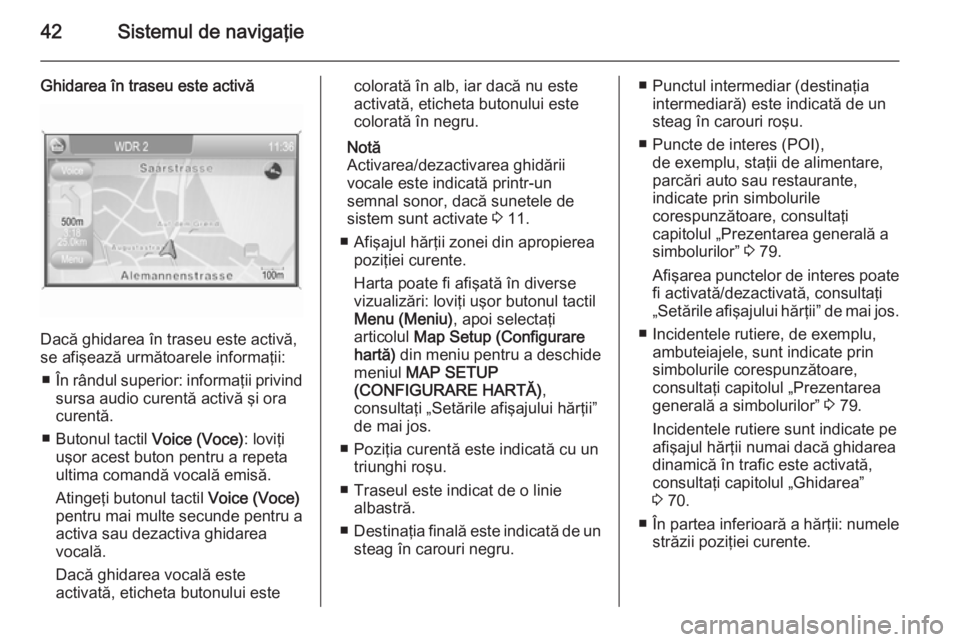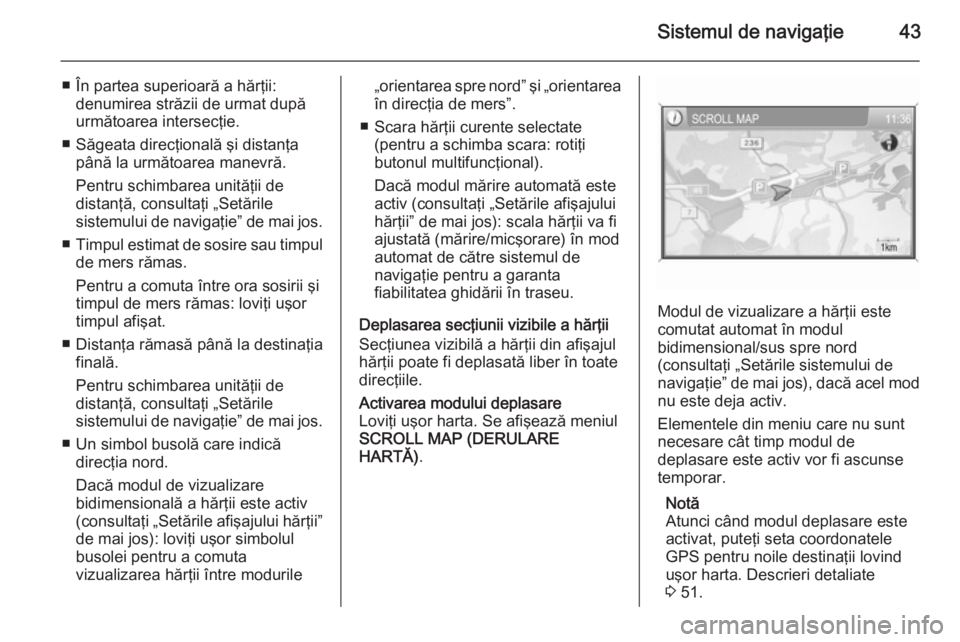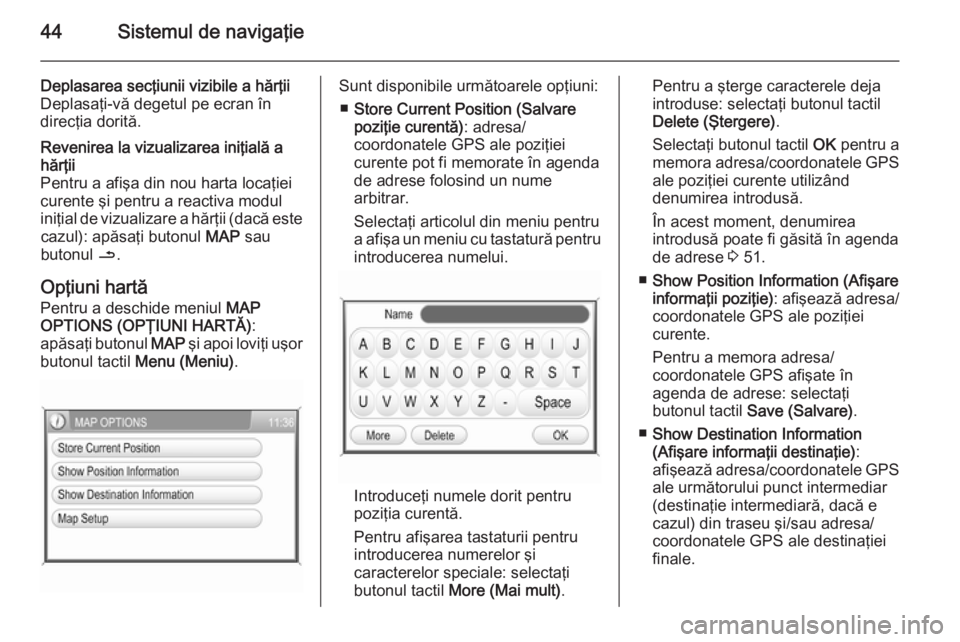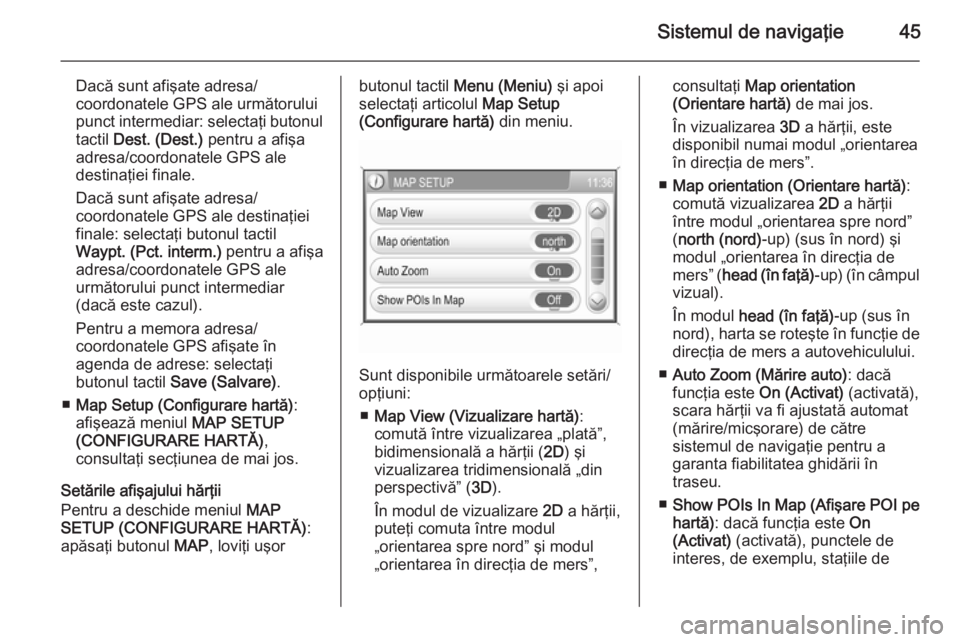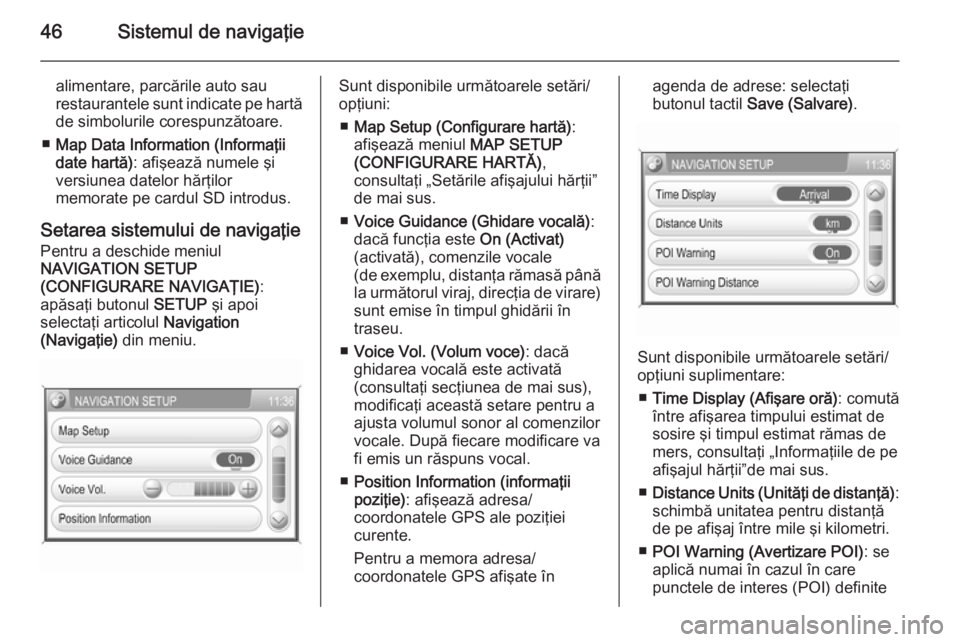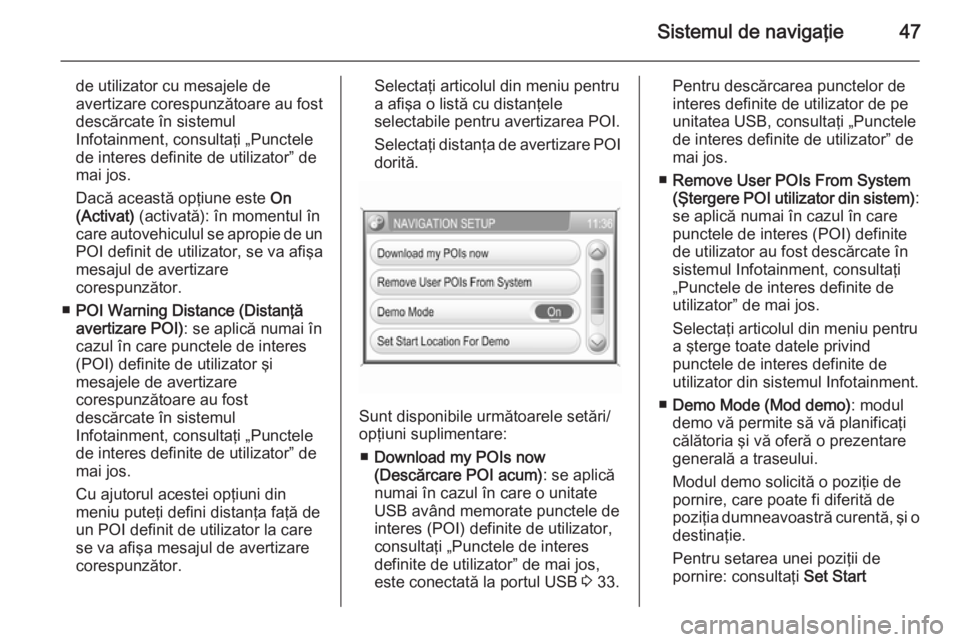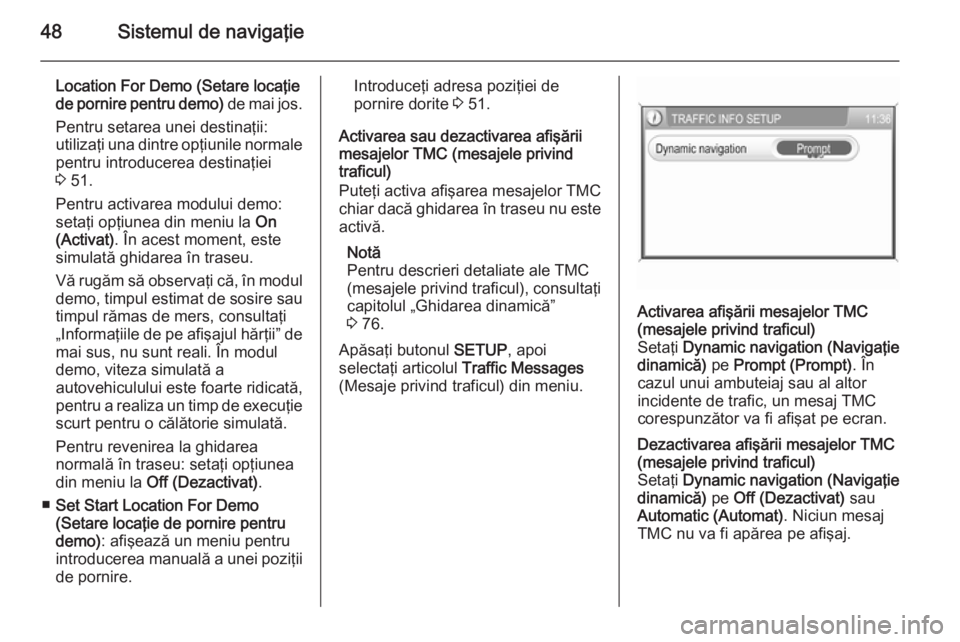Page 41 of 161

Sistemul de navigaéÈie41
(NavigaéÈie) pentru a deschide meniul
NAVIGATION SETUP
(CONFIGURARE NAVIGAéÂIE) .
Meniul NAVIGATION SETUP
(CONFIGURARE NAVIGAéÂIE)
furnizeazá diverse setári pentru
configurarea sistemului de navigaéÈie.
Pentru o descriere detaliatá a tuturor setárilor disponibile, consultaéÈi
ãSetárile sistemului de navigaéÈieã de
mai jos.
InformaéÈiile de pe afiéajul háréÈii
Pentru a afiéa harta locaéÈiei curente: apásaéÈi butonul MAP.
Ghidarea ûÛn traseu nu este activá
Dacá ghidarea ûÛn traseu nu este
activá, se afiéeazá urmátoarele
informaéÈii:
ã ûn rûÂndul superior: informaéÈii privind
sursa audio curentá activá éi ora
curentá.
ã Afiéajul háréÈii zonei din apropierea poziéÈiei curente.
Harta poate fi afiéatá ûÛn diverse
vizualizári: loviéÈi uéor butonul tactil
Menu (Meniu) , apoi selectaéÈi
articolul Map Setup (Configurare
hartá) din meniu pentru a deschide
meniul MAP SETUP
(CONFIGURARE HARTá) ,
consultaéÈi ãSetárile afiéajului háréÈiiã
de mai jos.
ã PoziéÈia curentá este indicatá cu un triunghi roéu.
ã Numele strázii poziéÈiei curente. ã Puncte de interes (POI), de exemplu, staéÈii de alimentare,
parcári auto sau restaurante,
indicate prin simbolurile
corespunzátoare.
Afiéarea punctelor de interes poate fi activatá/dezactivatá, consultaéÈi
ãSetárile sistemului de navigaéÈieã
de mai jos.
ã O busolá care indicá direcéÈia nord.
ã Scara háréÈii curente selectate (pentru a schimba scara: rotiéÈi
butonul multifuncéÈional).
Page 42 of 161
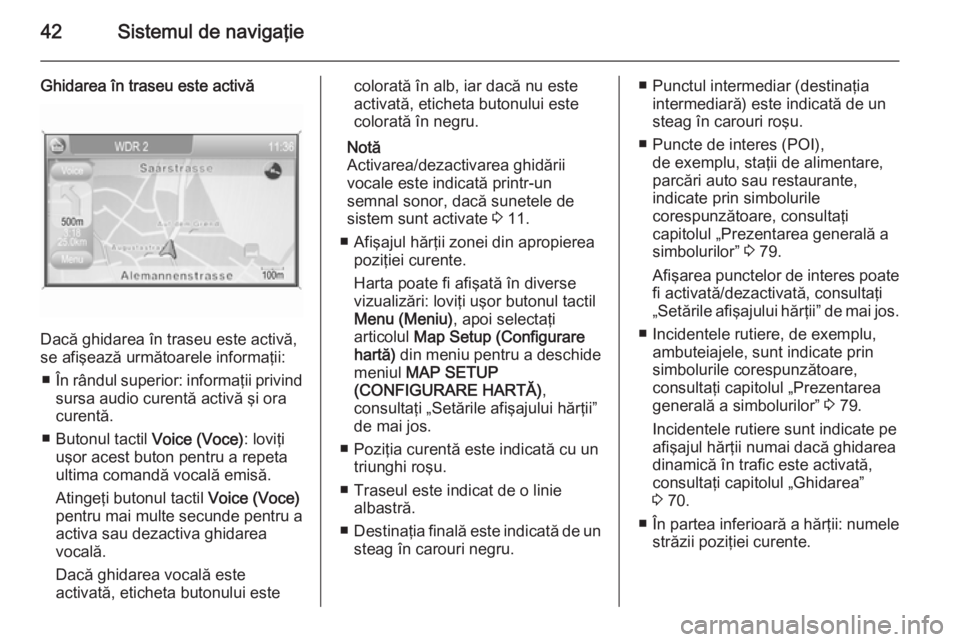
42Sistemul de navigaéÈie
Ghidarea ûÛn traseu este activá
Dacá ghidarea ûÛn traseu este activá,
se afiéeazá urmátoarele informaéÈii:
ã ûn rûÂndul superior: informaéÈii privind
sursa audio curentá activá éi ora
curentá.
ã Butonul tactil Voice (Voce): loviéÈi
uéor acest buton pentru a repeta
ultima comandá vocalá emisá.
AtingeéÈi butonul tactil Voice (Voce)
pentru mai multe secunde pentru a
activa sau dezactiva ghidarea
vocalá.
Dacá ghidarea vocalá este
activatá, eticheta butonului este
coloratá ûÛn alb, iar dacá nu este
activatá, eticheta butonului este
coloratá ûÛn negru.
Notá
Activarea/dezactivarea ghidárii
vocale este indicatá printr-un
semnal sonor, dacá sunetele de sistem sunt activate 3 11.
ã Afiéajul háréÈii zonei din apropierea poziéÈiei curente.
Harta poate fi afiéatá ûÛn diverse
vizualizári: loviéÈi uéor butonul tactil
Menu (Meniu) , apoi selectaéÈi
articolul Map Setup (Configurare
hartá) din meniu pentru a deschide
meniul MAP SETUP
(CONFIGURARE HARTá) ,
consultaéÈi ãSetárile afiéajului háréÈiiã
de mai jos.
ã PoziéÈia curentá este indicatá cu un triunghi roéu.
ã Traseul este indicat de o linie albastrá.
ã DestinaéÈia finalá este indicatá de un
steag ûÛn carouri negru.ã Punctul intermediar (destinaéÈia intermediará) este indicatá de un
steag ûÛn carouri roéu.
ã Puncte de interes (POI), de exemplu, staéÈii de alimentare,
parcári auto sau restaurante,
indicate prin simbolurile
corespunzátoare, consultaéÈi
capitolul ãPrezentarea generalá a simbolurilorã 3 79.
Afiéarea punctelor de interes poate
fi activatá/dezactivatá, consultaéÈi
ãSetárile afiéajului háréÈiiã de mai jos.
ã Incidentele rutiere, de exemplu, ambuteiajele, sunt indicate prin
simbolurile corespunzátoare,
consultaéÈi capitolul ãPrezentarea
generalá a simbolurilorã 3 79.
Incidentele rutiere sunt indicate pe afiéajul háréÈii numai dacá ghidarea dinamicá ûÛn trafic este activatá,
consultaéÈi capitolul ãGhidareaã
3 70.
ã ûn partea inferioará a háréÈii: numele
strázii poziéÈiei curente.
Page 43 of 161
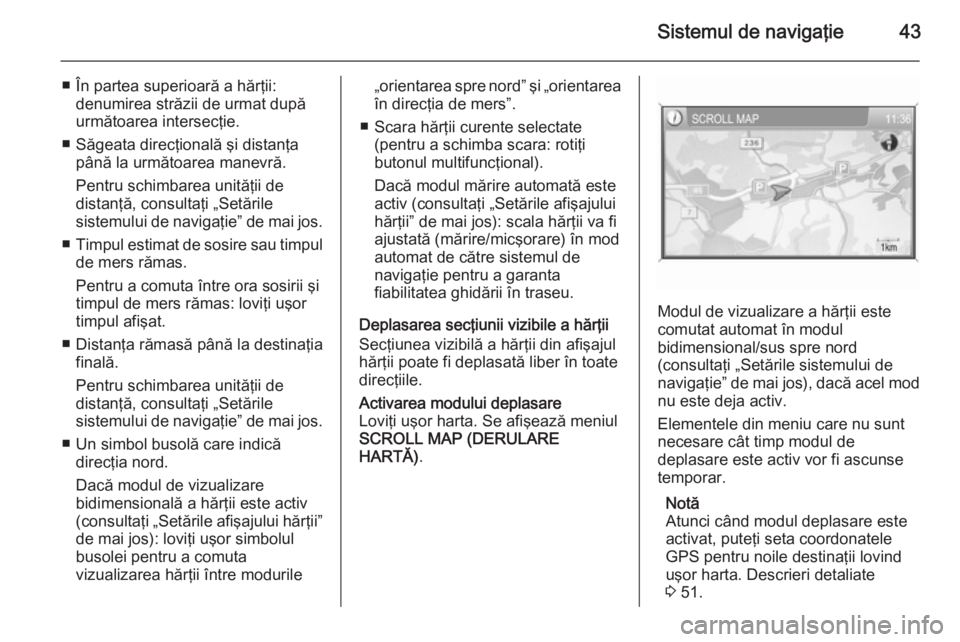
Sistemul de navigaéÈie43
ã ûn partea superioará a háréÈii:denumirea strázii de urmat dupá
urmátoarea intersecéÈie.
ã Ságeata direcéÈionalá éi distanéÈa pûÂná la urmátoarea manevrá.
Pentru schimbarea unitáéÈii de
distanéÈá, consultaéÈi ãSetárile
sistemului de navigaéÈieã de mai jos.
ã Timpul estimat de sosire sau timpul
de mers rámas.
Pentru a comuta ûÛntre ora sosirii éi
timpul de mers rámas: loviéÈi uéor
timpul afiéat.
ã DistanéÈa rámasá pûÂná la destinaéÈia finalá.
Pentru schimbarea unitáéÈii de
distanéÈá, consultaéÈi ãSetárile
sistemului de navigaéÈieã de mai jos.
ã Un simbol busolá care indicá direcéÈia nord.
Dacá modul de vizualizare
bidimensionalá a háréÈii este activ
(consultaéÈi ãSetárile afiéajului háréÈiiã
de mai jos): loviéÈi uéor simbolul
busolei pentru a comuta
vizualizarea háréÈii ûÛntre modurileãorientarea spre nordã éi ãorientarea ûÛn direcéÈia de mersã.
ã Scara háréÈii curente selectate (pentru a schimba scara: rotiéÈi
butonul multifuncéÈional).
Dacá modul márire automatá este
activ (consultaéÈi ãSetárile afiéajului
háréÈiiã de mai jos): scala háréÈii va fi
ajustatá (márire/micéorare) ûÛn mod automat de cátre sistemul de
navigaéÈie pentru a garanta
fiabilitatea ghidárii ûÛn traseu.
Deplasarea secéÈiunii vizibile a háréÈii
SecéÈiunea vizibilá a háréÈii din afiéajul
háréÈii poate fi deplasatá liber ûÛn toate
direcéÈiile.Activarea modului deplasare
LoviéÈi uéor harta. Se afiéeazá meniul
SCROLL MAP (DERULARE
HARTá) .
Modul de vizualizare a háréÈii este
comutat automat ûÛn modul
bidimensional/sus spre nord
(consultaéÈi ãSetárile sistemului de
navigaéÈieã de mai jos), dacá acel mod
nu este deja activ.
Elementele din meniu care nu sunt
necesare cûÂt timp modul de
deplasare este activ vor fi ascunse
temporar.
Notá
Atunci cûÂnd modul deplasare este
activat, puteéÈi seta coordonatele
GPS pentru noile destinaéÈii lovind
uéor harta. Descrieri detaliate
3 51.
Page 44 of 161
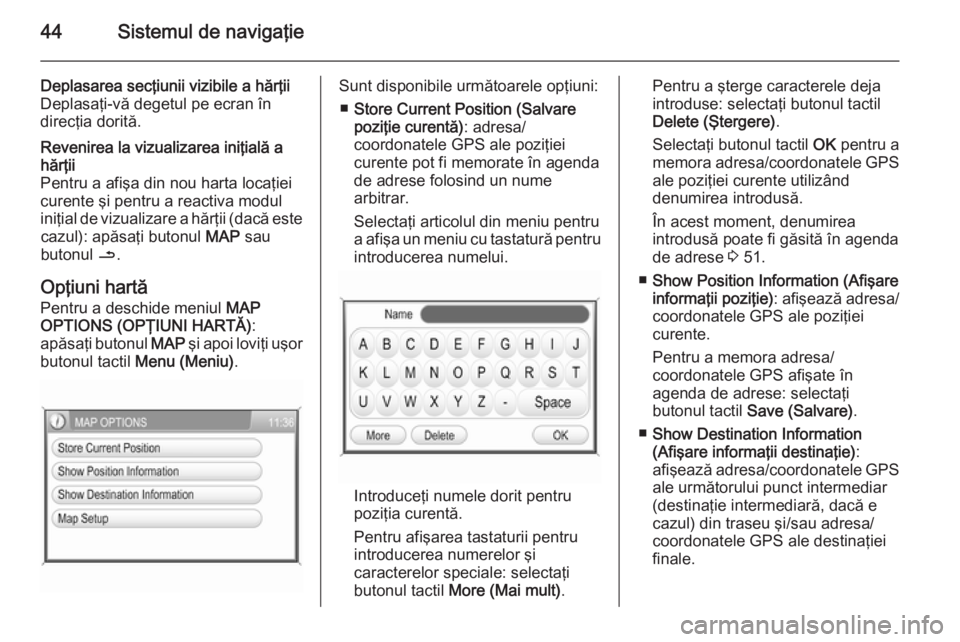
44Sistemul de navigaéÈie
Deplasarea secéÈiunii vizibile a háréÈii
DeplasaéÈi-vá degetul pe ecran ûÛn
direcéÈia doritá.Revenirea la vizualizarea iniéÈialá a
háréÈii
Pentru a afiéa din nou harta locaéÈiei
curente éi pentru a reactiva modul
iniéÈial de vizualizare a háréÈii (dacá este cazul): apásaéÈi butonul MAP sau
butonul /.
OpéÈiuni hartá
Pentru a deschide meniul MAP
OPTIONS (OPéÂIUNI HARTá) :
apásaéÈi butonul MAP éi apoi loviéÈi uéor
butonul tactil Menu (Meniu) .
Sunt disponibile urmátoarele opéÈiuni:
ã Store Current Position (Salvare
poziéÈie curentá) : adresa/
coordonatele GPS ale poziéÈiei
curente pot fi memorate ûÛn agenda de adrese folosind un nume
arbitrar.
SelectaéÈi articolul din meniu pentru a afiéa un meniu cu tastaturá pentru
introducerea numelui.
IntroduceéÈi numele dorit pentru
poziéÈia curentá.
Pentru afiéarea tastaturii pentru
introducerea numerelor éi
caracterelor speciale: selectaéÈi
butonul tactil More (Mai mult) .
Pentru a éterge caracterele deja
introduse: selectaéÈi butonul tactil Delete (étergere) .
SelectaéÈi butonul tactil OK pentru a
memora adresa/coordonatele GPS
ale poziéÈiei curente utilizûÂnd
denumirea introdusá.
ûn acest moment, denumirea
introdusá poate fi gásitá ûÛn agenda
de adrese 3 51.
ã Show Position Information (Afiéare
informaéÈii poziéÈie) : afiéeazá adresa/
coordonatele GPS ale poziéÈiei
curente.
Pentru a memora adresa/
coordonatele GPS afiéate ûÛn
agenda de adrese: selectaéÈi
butonul tactil Save (Salvare) .
ã Show Destination Information
(Afiéare informaéÈii destinaéÈie) :
afiéeazá adresa/coordonatele GPS
ale urmátorului punct intermediar
(destinaéÈie intermediará, dacá e
cazul) din traseu éi/sau adresa/
coordonatele GPS ale destinaéÈiei
finale.
Page 45 of 161
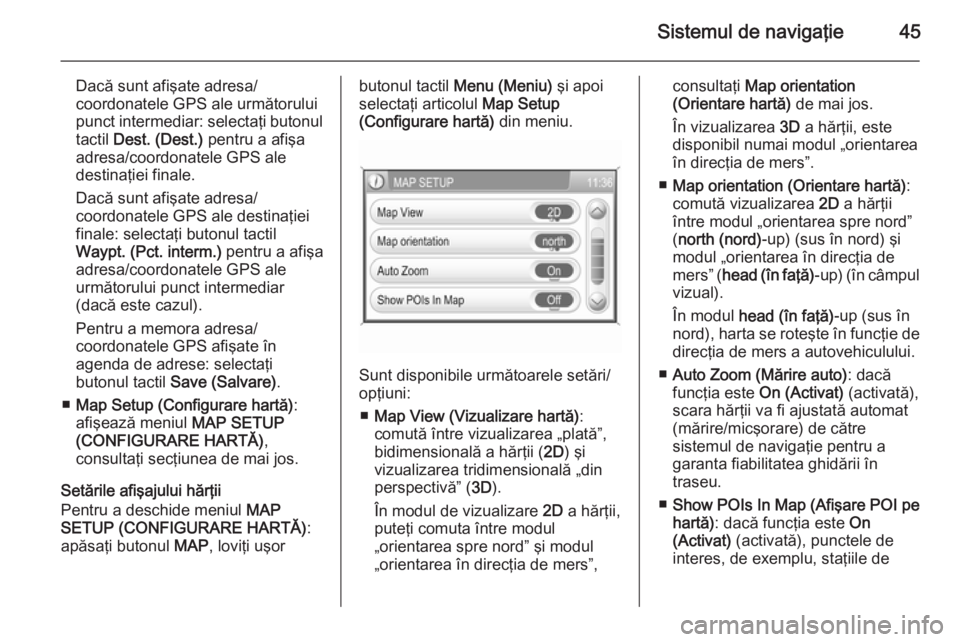
Sistemul de navigaéÈie45
Dacá sunt afiéate adresa/
coordonatele GPS ale urmátorului
punct intermediar: selectaéÈi butonul tactil Dest. (Dest.) pentru a afiéa
adresa/coordonatele GPS ale
destinaéÈiei finale.
Dacá sunt afiéate adresa/
coordonatele GPS ale destinaéÈiei
finale: selectaéÈi butonul tactil
Waypt. (Pct. interm.) pentru a afiéa
adresa/coordonatele GPS ale
urmátorului punct intermediar
(dacá este cazul).
Pentru a memora adresa/
coordonatele GPS afiéate ûÛn
agenda de adrese: selectaéÈi
butonul tactil Save (Salvare) .
ã Map Setup (Configurare hartá) :
afiéeazá meniul MAP SETUP
(CONFIGURARE HARTá) ,
consultaéÈi secéÈiunea de mai jos.
Setárile afiéajului háréÈii
Pentru a deschide meniul MAP
SETUP (CONFIGURARE HARTá) :
apásaéÈi butonul MAP, loviéÈi uéorbutonul tactil Menu (Meniu) éi apoi
selectaéÈi articolul Map Setup
(Configurare hartá) din meniu.
Sunt disponibile urmátoarele setári/
opéÈiuni:
ã Map View (Vizualizare hartá) :
comutá ûÛntre vizualizarea ãplatáã,
bidimensionalá a háréÈii ( 2D) éi
vizualizarea tridimensionalá ãdin
perspectiváã ( 3D).
ûn modul de vizualizare 2D a háréÈii,
puteéÈi comuta ûÛntre modul
ãorientarea spre nordã éi modul
ãorientarea ûÛn direcéÈia de mersã,
consultaéÈi Map orientation
(Orientare hartá) de mai jos.
ûn vizualizarea 3D a háréÈii, este
disponibil numai modul ãorientarea
ûÛn direcéÈia de mersã.
ã Map orientation (Orientare hartá) :
comutá vizualizarea 2D a háréÈii
ûÛntre modul ãorientarea spre nordã
( north (nord) -up) (sus ûÛn nord) éi
modul ãorientarea ûÛn direcéÈia de
mersã ( head (ûÛn faéÈá) -up) (ûÛn cûÂmpul
vizual).
ûn modul head (ûÛn faéÈá) -up (sus ûÛn
nord), harta se roteéte ûÛn funcéÈie de
direcéÈia de mers a autovehiculului.
ã Auto Zoom (Márire auto) : dacá
funcéÈia este On (Activat) (activatá),
scara háréÈii va fi ajustatá automat
(márire/micéorare) de cátre
sistemul de navigaéÈie pentru a
garanta fiabilitatea ghidárii ûÛn
traseu.
ã Show POIs In Map (Afiéare POI pe
hartá) : dacá funcéÈia este On
(Activat) (activatá), punctele de
interes, de exemplu, staéÈiile de
Page 46 of 161
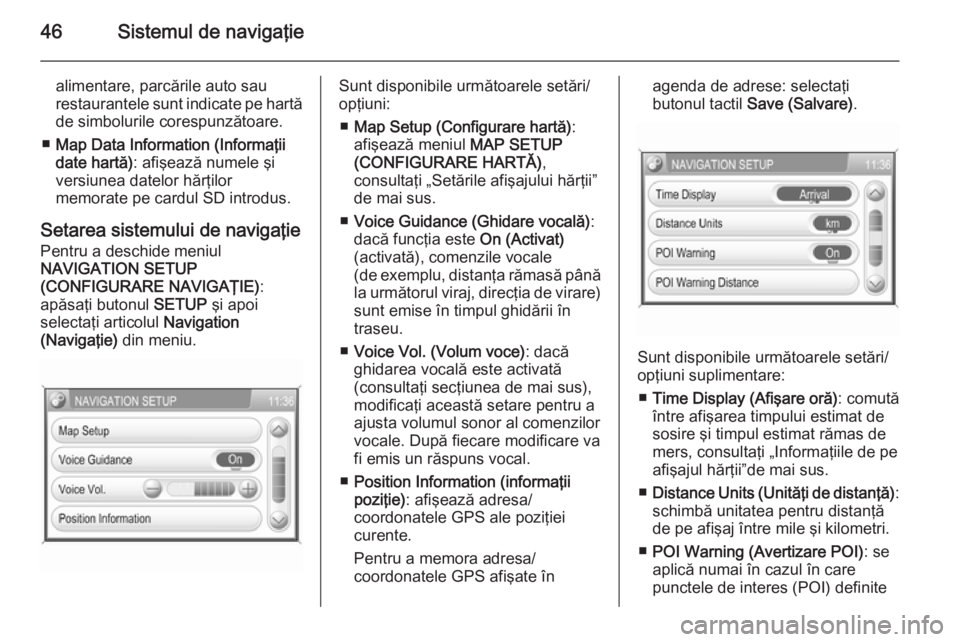
46Sistemul de navigaéÈie
alimentare, parcárile auto sau
restaurantele sunt indicate pe hartá de simbolurile corespunzátoare.
ã Map Data Information (InformaéÈii
date hartá) : afiéeazá numele éi
versiunea datelor háréÈilor
memorate pe cardul SD introdus.
Setarea sistemului de navigaéÈie
Pentru a deschide meniul
NAVIGATION SETUP
(CONFIGURARE NAVIGAéÂIE) :
apásaéÈi butonul SETUP éi apoi
selectaéÈi articolul Navigation
(NavigaéÈie) din meniu.Sunt disponibile urmátoarele setári/
opéÈiuni:
ã Map Setup (Configurare hartá) :
afiéeazá meniul MAP SETUP
(CONFIGURARE HARTá) ,
consultaéÈi ãSetárile afiéajului háréÈiiã
de mai sus.
ã Voice Guidance (Ghidare vocalá) :
dacá funcéÈia este On (Activat)
(activatá), comenzile vocale
( de exemplu, distanéÈa rámasá pûÂná
la urmátorul viraj, direcéÈia de virare)
sunt emise ûÛn timpul ghidárii ûÛn
traseu.
ã Voice Vol. (Volum voce) : dacá
ghidarea vocalá este activatá
(consultaéÈi secéÈiunea de mai sus),
modificaéÈi aceastá setare pentru a
ajusta volumul sonor al comenzilor
vocale. Dupá fiecare modificare va
fi emis un ráspuns vocal.
ã Position Information (informaéÈii
poziéÈie) : afiéeazá adresa/
coordonatele GPS ale poziéÈiei
curente.
Pentru a memora adresa/
coordonatele GPS afiéate ûÛnagenda de adrese: selectaéÈi
butonul tactil Save (Salvare) .
Sunt disponibile urmátoarele setári/
opéÈiuni suplimentare:
ã Time Display (Afiéare orá) : comutá
ûÛntre afiéarea timpului estimat de
sosire éi timpul estimat rámas de
mers, consultaéÈi ãInformaéÈiile de pe
afiéajul háréÈiiãde mai sus.
ã Distance Units (UnitáéÈi de distanéÈá) :
schimbá unitatea pentru distanéÈá
de pe afiéaj ûÛntre mile éi kilometri.
ã POI Warning (Avertizare POI) : se
aplicá numai ûÛn cazul ûÛn care
punctele de interes (POI) definite
Page 47 of 161
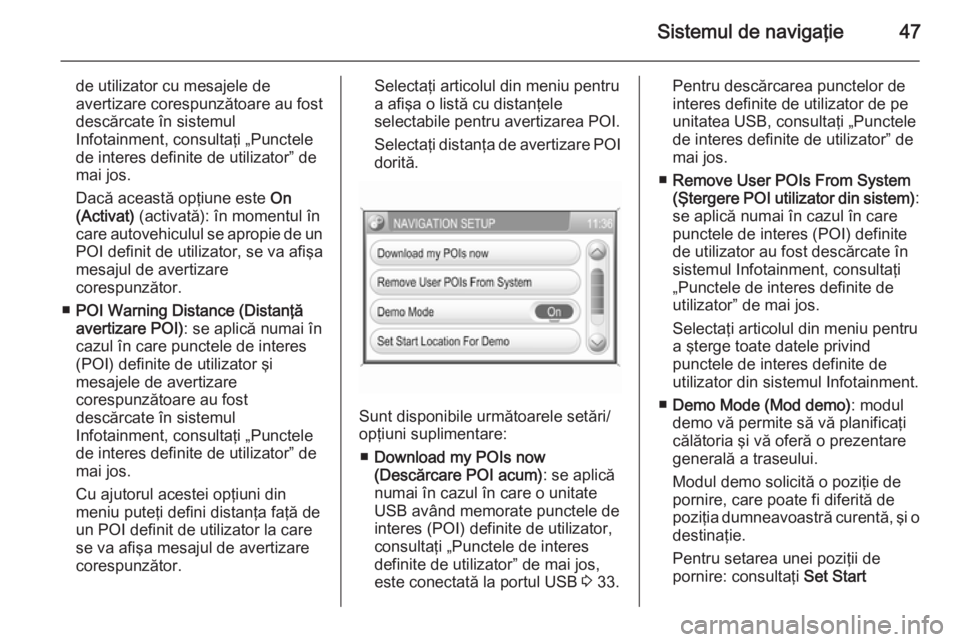
Sistemul de navigaéÈie47
de utilizator cu mesajele de
avertizare corespunzátoare au fost
descárcate ûÛn sistemul
Infotainment, consultaéÈi ãPunctele
de interes definite de utilizatorã de
mai jos.
Dacá aceastá opéÈiune este On
(Activat) (activatá): ûÛn momentul ûÛn
care autovehiculul se apropie de un
POI definit de utilizator, se va afiéa
mesajul de avertizare
corespunzátor.
ã POI Warning Distance (DistanéÈá
avertizare POI) : se aplicá numai ûÛn
cazul ûÛn care punctele de interes
(POI) definite de utilizator éi
mesajele de avertizare
corespunzátoare au fost
descárcate ûÛn sistemul
Infotainment, consultaéÈi ãPunctele
de interes definite de utilizatorã de
mai jos.
Cu ajutorul acestei opéÈiuni din
meniu puteéÈi defini distanéÈa faéÈá de
un POI definit de utilizator la care
se va afiéa mesajul de avertizare
corespunzátor.SelectaéÈi articolul din meniu pentru
a afiéa o listá cu distanéÈele
selectabile pentru avertizarea POI.
SelectaéÈi distanéÈa de avertizare POI doritá.
Sunt disponibile urmátoarele setári/
opéÈiuni suplimentare:
ã Download my POIs now
(Descárcare POI acum) : se aplicá
numai ûÛn cazul ûÛn care o unitate
USB avûÂnd memorate punctele de
interes (POI) definite de utilizator,
consultaéÈi ãPunctele de interes
definite de utilizatorã de mai jos, este conectatá la portul USB 3 33.
Pentru descárcarea punctelor de
interes definite de utilizator de pe
unitatea USB, consultaéÈi ãPunctele
de interes definite de utilizatorã de
mai jos.
ã Remove User POIs From System
(étergere POI utilizator din sistem) :
se aplicá numai ûÛn cazul ûÛn care
punctele de interes (POI) definite
de utilizator au fost descárcate ûÛn
sistemul Infotainment, consultaéÈi
ãPunctele de interes definite de
utilizatorã de mai jos.
SelectaéÈi articolul din meniu pentru
a éterge toate datele privind
punctele de interes definite de
utilizator din sistemul Infotainment.
ã Demo Mode (Mod demo) : modul
demo vá permite sá vá planificaéÈi
cálátoria éi vá oferá o prezentare
generalá a traseului.
Modul demo solicitá o poziéÈie de
pornire, care poate fi diferitá de
poziéÈia dumneavoastrá curentá, éi o destinaéÈie.
Pentru setarea unei poziéÈii de
pornire: consultaéÈi Set Start
Page 48 of 161
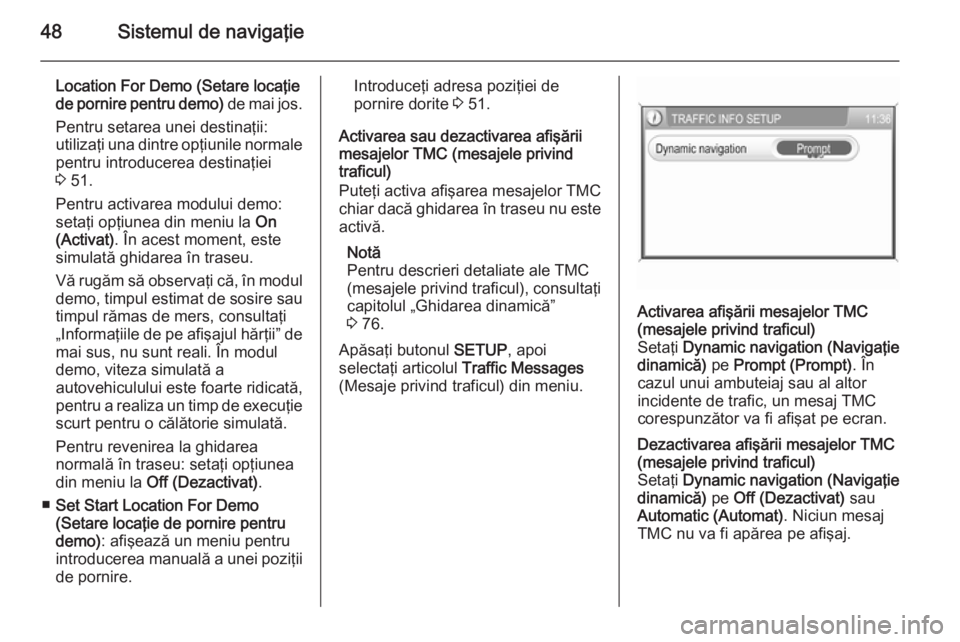
48Sistemul de navigaéÈie
Location For Demo (Setare locaéÈie
de pornire pentru demo) de mai jos.
Pentru setarea unei destinaéÈii:
utilizaéÈi una dintre opéÈiunile normale
pentru introducerea destinaéÈiei
3 51.
Pentru activarea modului demo: setaéÈi opéÈiunea din meniu la On
(Activat) . ûn acest moment, este
simulatá ghidarea ûÛn traseu.
Vá rugám sá observaéÈi cá, ûÛn modul demo, timpul estimat de sosire sau
timpul rámas de mers, consultaéÈi
ãInformaéÈiile de pe afiéajul háréÈiiã de mai sus, nu sunt reali. ûn modul
demo, viteza simulatá a
autovehiculului este foarte ridicatá,
pentru a realiza un timp de execuéÈie scurt pentru o cálátorie simulatá.
Pentru revenirea la ghidarea
normalá ûÛn traseu: setaéÈi opéÈiunea
din meniu la Off (Dezactivat) .
ã Set Start Location For Demo
(Setare locaéÈie de pornire pentru
demo) : afiéeazá un meniu pentru
introducerea manualá a unei poziéÈii de pornire.IntroduceéÈi adresa poziéÈiei de
pornire dorite 3 51.
Activarea sau dezactivarea afiéárii mesajelor TMC (mesajele privind
traficul)
PuteéÈi activa afiéarea mesajelor TMC
chiar dacá ghidarea ûÛn traseu nu este activá.
Notá
Pentru descrieri detaliate ale TMC
(mesajele privind traficul), consultaéÈi
capitolul ãGhidarea dinamicáã
3 76.
ApásaéÈi butonul SETUP, apoi
selectaéÈi articolul Traffic Messages
(Mesaje privind traficul) din meniu.Activarea afiéárii mesajelor TMC
(mesajele privind traficul)
SetaéÈi Dynamic navigation (NavigaéÈie
dinamicá) pe Prompt (Prompt) . ûn
cazul unui ambuteiaj sau al altor
incidente de trafic, un mesaj TMC
corespunzátor va fi afiéat pe ecran.Dezactivarea afiéárii mesajelor TMC
(mesajele privind traficul)
SetaéÈi Dynamic navigation (NavigaéÈie
dinamicá) pe Off (Dezactivat) sau
Automatic (Automat) . Niciun mesaj
TMC nu va fi apárea pe afiéaj.
 1
1 2
2 3
3 4
4 5
5 6
6 7
7 8
8 9
9 10
10 11
11 12
12 13
13 14
14 15
15 16
16 17
17 18
18 19
19 20
20 21
21 22
22 23
23 24
24 25
25 26
26 27
27 28
28 29
29 30
30 31
31 32
32 33
33 34
34 35
35 36
36 37
37 38
38 39
39 40
40 41
41 42
42 43
43 44
44 45
45 46
46 47
47 48
48 49
49 50
50 51
51 52
52 53
53 54
54 55
55 56
56 57
57 58
58 59
59 60
60 61
61 62
62 63
63 64
64 65
65 66
66 67
67 68
68 69
69 70
70 71
71 72
72 73
73 74
74 75
75 76
76 77
77 78
78 79
79 80
80 81
81 82
82 83
83 84
84 85
85 86
86 87
87 88
88 89
89 90
90 91
91 92
92 93
93 94
94 95
95 96
96 97
97 98
98 99
99 100
100 101
101 102
102 103
103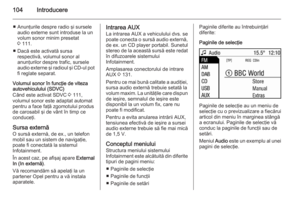 104
104 105
105 106
106 107
107 108
108 109
109 110
110 111
111 112
112 113
113 114
114 115
115 116
116 117
117 118
118 119
119 120
120 121
121 122
122 123
123 124
124 125
125 126
126 127
127 128
128 129
129 130
130 131
131 132
132 133
133 134
134 135
135 136
136 137
137 138
138 139
139 140
140 141
141 142
142 143
143 144
144 145
145 146
146 147
147 148
148 149
149 150
150 151
151 152
152 153
153 154
154 155
155 156
156 157
157 158
158 159
159 160
160